قابلیت شگفت انگیز تبدیل صوت به متن در واتساپ، گامی نوین در جهت تسهیل ارتباطات و ارتقای تجربه کاربری در واتساپ برداشته است. دیگر فرقی نمیکند که در حال رانندگی هستید، دستانتان مشغول است یا در محیطی شلوغ قرار دارید؛ تایپ صوتی به شما امکان میدهد بدون هیچ مشکلی و با سرعتی حیرتانگیز، پیامهای خود را ارسال کنید. پیام رسان واتساپ این امکان را به شما می دهد که شما به راحتی از طریق پر کردن صدای خود را تبدیل به متن کنید و بعد برای مخاطب موردنظر ارسال بفرمایید. ما در این مقاله قصد داریم روش تبدیل صوت به متن در واتساپ را به شما آموزش دهیم. با ما همراه باشید تا دنیای ارتباطات خود را با تایپ صوتی در واتساپ متحول کنید!
جهت دریافت خدمات طراحی سایت در شیراز توسط تیم زئوس بر روی لینک زیر کلیک کنید.
نحوه استفاده از Google voice typing برای تبدیل صوت به متن در واتساپ
حتما برایتان پیش آمده برای ارسال پیامی در واتساپ عجله داشته باشید و وقت تایپ کردن پیام خود را نداشته باشید. شما به راحتی میتوانید برای استفاده از تبدیل صوت به متن گوگل با voice record صفحه کیبورد گوشی خود پیام صوتی را به متن تبدیل کنید و برای مخاطبتان ارسال کنید.
برای دسترسی ابتدا تنظیمات گوشی خود را چک کنید. قابلیت تبدیل گفتار به نوشتار فارسی در واتساپ سامسونگ و همچنین تایپ صوتی در واتساپ شیائومی امکان پذیر است.
تنظیمات تایپ صوتی در واتساپ برای گوشی اندروید
برای تبدیل ویس به متن در واتساپ ابتدا وارد بخش تنظیمات (Setting) تلفن همراه خود شوید و مانند تصویر زیر از بخش General management به بخش Language and input رفته و در بخش Keyboard پس از ورود به On-screen keyboard روی گزینه Google voice typing کلیک کنید تا به بخش تنظیمات قابلیت تبدیل صدا به متن هدایت شوید.
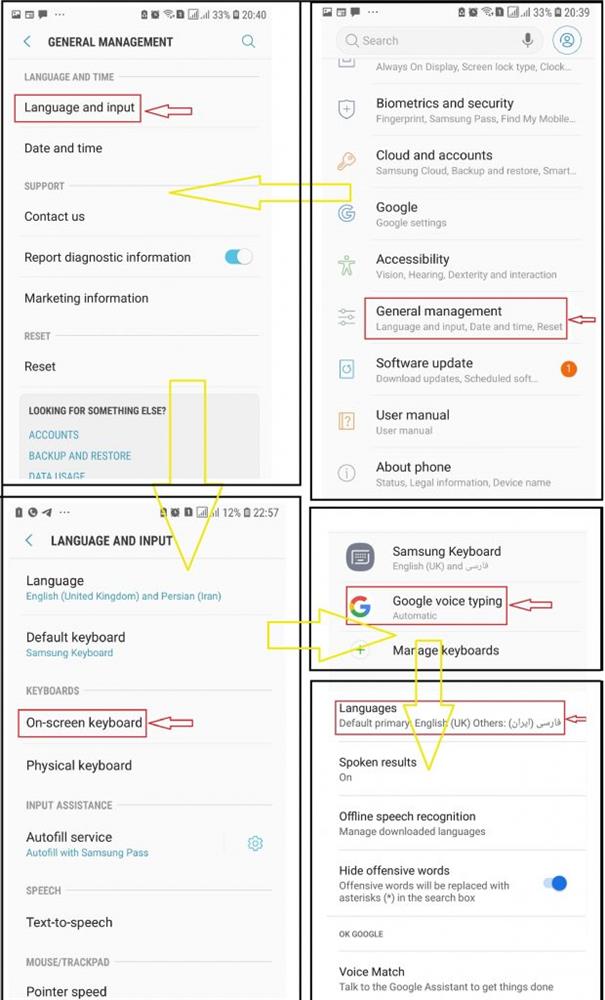
توجه: برای تبدیل صوت به متن در بخش تنظیمات (Setting) تلفن اندرویدی خود طبق تصویر زیر با جستجوی Google voice typing می توانید به راحتی به بخش تنظیمات اصلی تایپ صوتی گوگل وارد شوید.
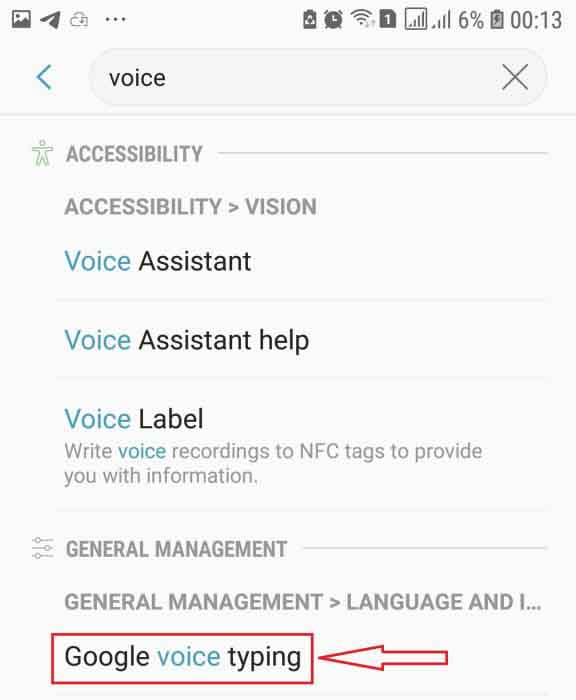
جهت تبدیل صوت به متن فارسی، بعد از ورود به بخش Google voice typing اگر زبان فارسی برای سرویس تایپ صوتی (تبدیل صدا به متن) برای شما فعال نیست، در بخش Language می توانید آن را وارد کنید تا قابلیت تبدیل گفتار به نوشتار به زبان فارسی نیز برای شما فعال شود.
💢 با زبان های برنامه نویسی برای طراحی سایت آشنا هستید؟
چگونه از تایپ صوتی در واتساپ استفاده کنیم؟
پس از آنکه Google voice typing در گوشی اندرویدی سامسونگ و شیائومی فعال شد، حال بیابیم که چگونه ویس را به متن تبدیل کنیم. برای تبدیل فایل صوتی به متن در گوشی، در ادامه به شرح کامل نحوه تبدیل گفتار به نوشتار در واتساپ میپردازیم.
1. برای تبدیل ویس به متن ابتدا وارد whatsapp شده و صفحه چت مخاطب خود را باز کنید.
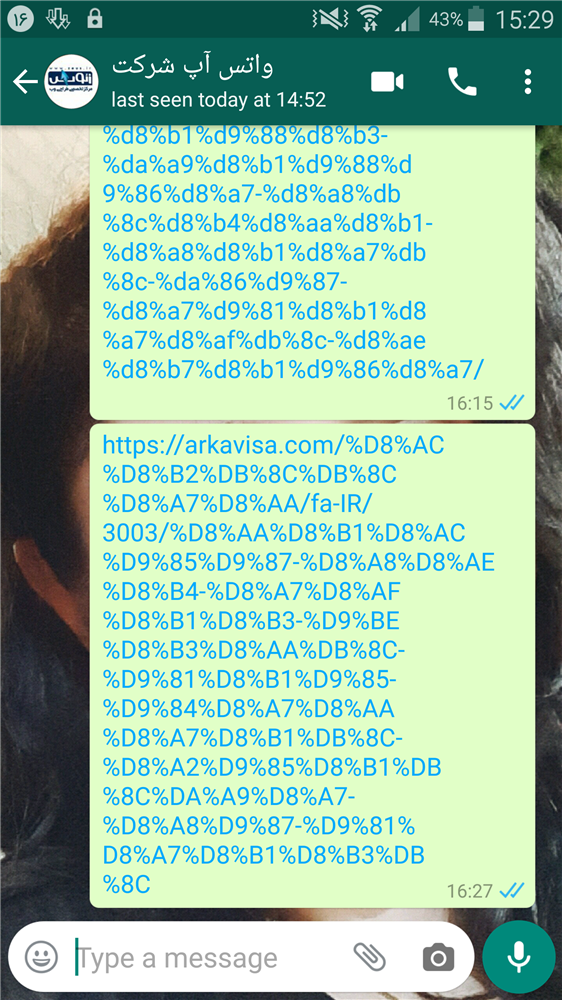 2. سپس جهت یافتن تایپ صوتی، وارد صفحه کیبورد برای تایپ شوید. و روی گزینه که شکل آن شبیه میکروفن هست کلیک کنید(مطابق عکس)
2. سپس جهت یافتن تایپ صوتی، وارد صفحه کیبورد برای تایپ شوید. و روی گزینه که شکل آن شبیه میکروفن هست کلیک کنید(مطابق عکس)
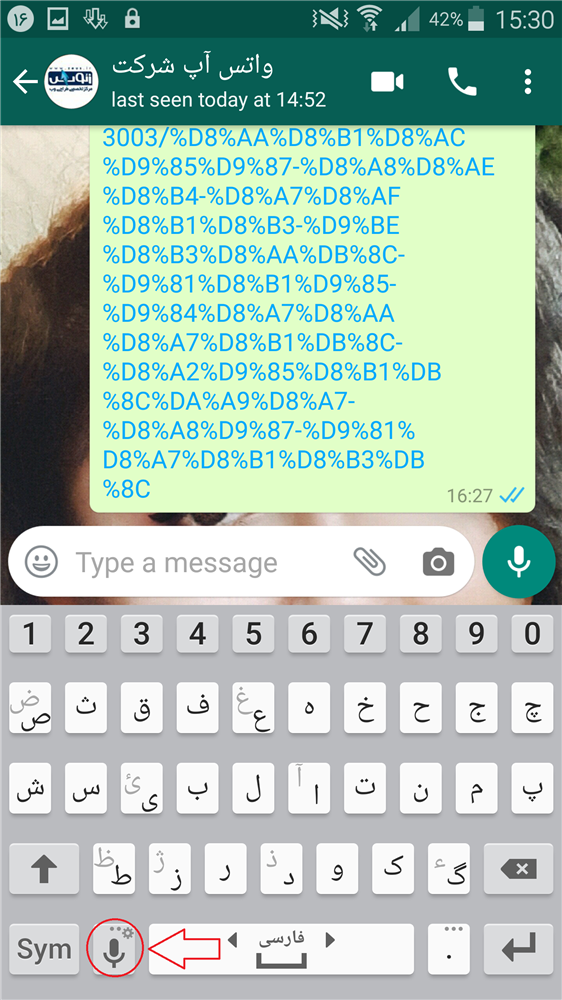 3. هم اکنون وارد قسمت تایپ صوتی واتساپ شدید.
3. هم اکنون وارد قسمت تایپ صوتی واتساپ شدید.
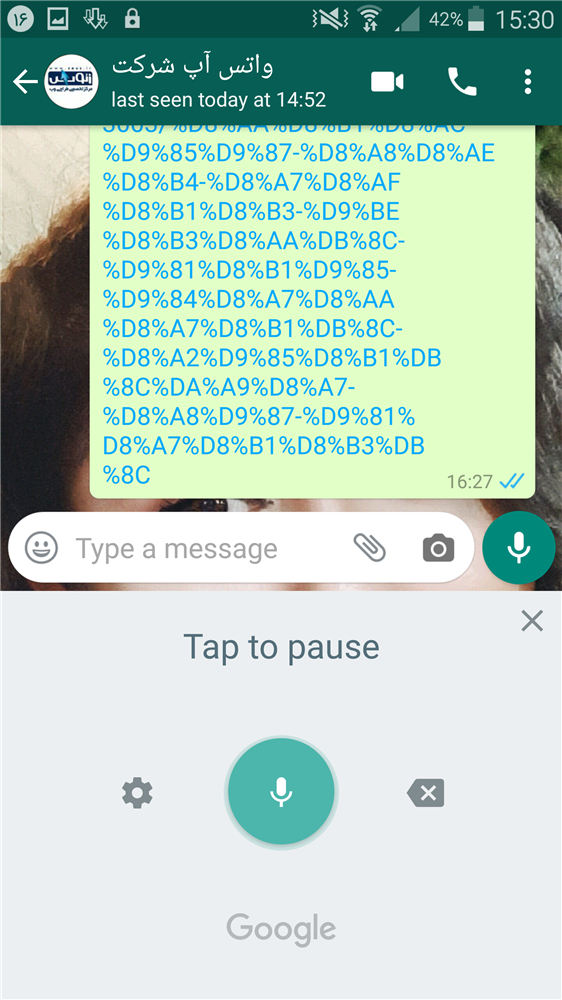 4.در این قسمت برای تبدیل صدا به متن، پیام خود را بیان کنید. و مشاهده میکنید پیام شما به صورت متن نوشته شده و حالا گزینه ارسال را بزنید.
4.در این قسمت برای تبدیل صدا به متن، پیام خود را بیان کنید. و مشاهده میکنید پیام شما به صورت متن نوشته شده و حالا گزینه ارسال را بزنید.
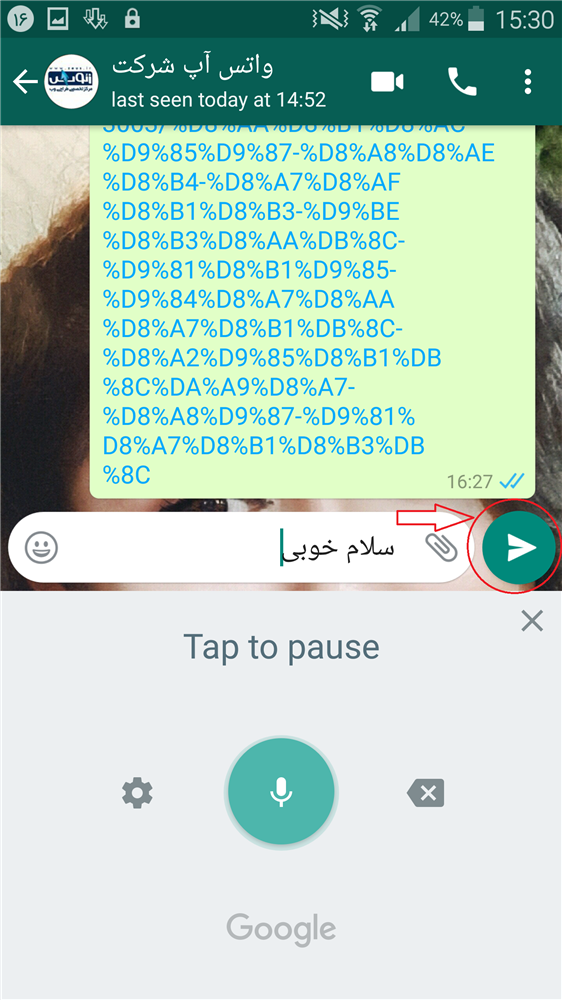 💢 آیا با مزایای طراحی سایت برای کسب و کار خود آشنا هستید؟
💢 آیا با مزایای طراحی سایت برای کسب و کار خود آشنا هستید؟
تبدیل گفتار به نوشتار فارسی در واتساپ آیفون
قابلیت تبدیل گفتار به نوشتار فارسی در واتساپ آیفون، انقلابی در نحوه برقراری ارتباط شما ایجاد کرده است. دیگر برای ارسال پیام در این پلتفرم محبوب نیاز به تایپ کردن حروف فارسی ندارید! کافی است صحبت کنید و واتساپ پیام شما را به طور دقیق به متن فارسی تبدیل کند. این قابلیت به ویژه برای افرادی که سرعت تایپ پایینی دارند یا دستهایشان مشغول است، بسیار مفید خواهد بود.
جهت دریافت خدمات سئو در شیراز توسط تیم با تجربه و فنی شرکت زئوس بر روی لینک کلیک کنید.
استفاده از این قابلیت بسیار ساده است. فقط کافی است در هنگام نوشتن پیام، بر روی آیکون میکروفون ضربه بزنید و شروع به صحبت کنید. واتساپ صحبت شما را به طور دقیق دریافت و به متن فارسی تبدیل مینماید. اما باید توجه داشت که برای تبدیل صدا به متن در واتساپ آیفون نیاز است اپلیکیشن Gboard را بر روی تلفن همراه خود نصب کنید.
نکات و ترفندهای استفاده از تایپ صوتی در واتساپ
حال که به نحوه تایپ صوتی در واتساپ پی بردیم، در ادامه به نکاتی درباره انجام هرچه بهتر تبدیل گفتار به نوشتار در واتساپ میپردازیم.
- زمانی که کاما یا علامت سوال می خواهید به راحتی و به صدای بلند کاما یا علامت سوال به انگلیسی بیان کنید.
- سعی کنید از جملات کوتاه و ساده استفاده کنید تا واتساپ بهتر کلمات را درک کند.
- بعد از آن که پیام شما به پایان رسید مجدد آن را بررسی کنید و بعد دکمه ارسال را فشار دهید.
- سعی کنید زمانی که می خواهید با میکروفن صحبت کنید واضح ویس پر کنید و کلمات را واضح تلفظ کنید. زیرا تبدیل گفتار به متن برای خیلی از برنامه ها دشوار است.
- حتما پیام خودتان را در مکانی ساکت دیکته کنید تا میکروفن شما به راحتی بتواند کلمات را تشخیص دهد.
- شما می توانید قبل از ارسال پیام که به گفتار تبدیل شده را ویرایش کنید تا اشتباهات تایپی تحصیح شود.
- واتساپ این امکان را دارد که به هر زبان و گویشی که صحبت می شود را تشخیص دهد و به همان زبان تبدیل به متن کند.
- لازم نیست شما برای تبدیل گفتار به نوشتار آنلاین وارد برنامه دیگری شوید.
- سرورهای وات ساپ از امنیت بالایی برخوردارد است زمانی که شما پیام را آپلود یا ذخیره می کنید هیچکس به جز شما نمی تواند به پیام های تایپ شده دسترسی داشته باشد.
 ✅ برای آنلاین کردن و شرکت طراحی سایت کسب و کار خود کلیک کنید.
✅ برای آنلاین کردن و شرکت طراحی سایت کسب و کار خود کلیک کنید.
مزایای استفاده از تایپ صوتی در واتساپ
استفاده از تایپ صوتی در واتساپ میتواند مزایای متعددی برای کاربران داشته باشد، از جمله:
- سرعت بالا
- راحتی استفاده
- دسترسی آسان برای افراد مبتلا به مشکلات جسمی یا عصبی برای تایپ
- استفاده در حین انجام کارهای دیگر مانند پیاده روی، ورزش یا آشپزی
- شخصی سازی تایپ صوتی برای انتقال لحن و احساسات شما به پیام
- دقت بالا در تبدیل صوت به متن
- پشتیبانی از زبانهای مختلف از جمله فارسی
- یادگیری و استفاده آسان
- سازگاری با انواع گوشیهای هوشمند از جمله آیفون و اندروید
معایب استفاده از تایپ صوتی در واتساپ
درست است که تایپ صوتی در اپلیکیشن کاربردی WhatsApp دارای مزایای چشمگیری میباشد، اما با این حال بکارگیری از قابلیت تبدیل وویس به متن چه در واتساپ چه در دیگر اپلیکیشنها معایبی نیز دارد که باید به آنها توجه کرد:
- دقت تایپ صوتی به عوامل مختلفی مانند لهجه، سرعت صحبت، و نویز محیط بستگی دارد. در شرایط نامناسب، ممکن است واتساپ پیام شما را به درستی درک نکند و متنی اشتباه را ارائه دهد.
- استفاده از تایپ صوتی در مکان های عمومی یا زمانی که افراد دیگر میتوانند صحبت شما را بشنوند، میتواند حریم خصوصی شما را به خطر اندازد.
- هیچ سیستمی کاملا امن نیست و ممکن است اطلاعات صوتی شما در حین تبدیل شدن به متن، هک شود.
- استفاده از تایپ صوتی میتواند مصرف اینترنت شما را بیشتر کند، به خصوص اگر از آن به طور مکرر استفاده میکنید.
- در محیطهای پر سر و صدا، ممکن است واتساپ صدای شما را به درستی تشخیص ندهد و پیام شما را به اشتباه تبدیل کند.
- برای استفاده از تایپ صوتی به گوشی هوشمند نسبتا جدیدی نیاز دارید که دارای میکروفون با کیفیت بالا باشد.
- استفاده از تایپ صوتی ممکن است برای افرادی که عادت به تایپ کردن با دست دارند، سخت باشد.
دیگر پیام رسانهایی که از تایپ صوتی پشتیبانی میکنند
علاوه بر تایپ صوتی در واتساپ، پیام رسانهای محبوب دیگری نیز وجود دارند که از قابلیت تایپ صوتی پشتیبانی میکنند. در اینجا چند نمونه از آنها آورده شده است:
- تلگرام
- اسکایپ
- ویچت
- لاین
- دیسکورد
سوالات متداول کاربران در مورد قابلیت تبدیل ویس به متن در واتساپ
آیا واتساپ قابلیت تبدیل ویس به متن را دارد؟
اگر شما می خواهید در واتساپ پیامی ارسال کنید صدای خودتان را ضبط کنید و سپس می توانید آن را به متن تبدیل کنید اگر هم تمایل داشته باشید می توانید همان پیام صوتی را بدون تبدیل ارسال کنید.
چگونه یادداشت های صوتی واتساپ را ترجمه کنیم؟
واتساپ این قابلیت را دارد که زبان هایی زیادی را ترجمه کند مثلا اگر یک پیام صوتی وات ساپ را به یک زبان دیگر آپلود کنید برنامه آن را ترجمه می کند.
آیا باید یک پیام صوتی در واتساپ را قبل از رونویسی دانلود کنیم؟
بله. شما حتما باید به فایلهای صوتی دسترسی داشته باشید و بعد آن را دانلود کنید فقط توجه داشته باشید که این کار فقط برای گوشیهای آیفون است اگر از گوشی اندرویدی استفاده میکنید فایل صوتی به صورت خودکار در پوشه شما قرار می گیرد.